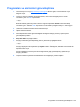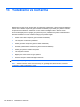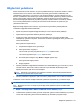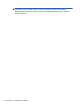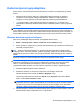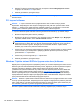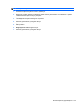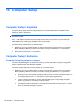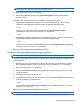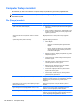HP EliteBook 2740p User's Guide - Windows 7
Bilgilerinizi yedekleme
Sistem arızasından sonraki kurtarma, en güncel yedeklemenizle aynı ölçüde tam olacaktır. Yazılımı
kurduktan hemen sonra, sistem onarım diskleri oluşturmalı (yalnızca belirli modellerde) ve ilk
yedeklemenizi yapmalısınız. Yeni yazılım ve veri dosyaları ekledikçe, mümkün olduğunca en son
durumun yedeklemesini bulundurmak için sisteminizi düzenli olarak yedeklemeye devam etmelisiniz.
Sistem onarım diskleri (yalnızca belirli modellerde), sistemin çökmesi veya kararsız çalışması
durumlarında bilgisayarı başlatmak (önyükleme yapmak) ve işletim sistemini onarmak için kullanılır.
İlk ve sonraki yedeklemeleriniz, herhangi bir arıza durumunda verilerinizi ve ayarlarınızı geri
yüklemenize imkan verir.
Bilgilerinizi isteğe bağlı bir harici sürücüye, ağ sürücüsüne veya disklere yedekleyebilirsiniz.
Yedeklerken aşağıdaki noktalara dikkat edin:
●
Kişisel dosyalarını
zı Belgeler kitaplığında saklayın ve bunu düzenli olarak yedekleyin.
●
İlişkili oldukları programlarda saklanan şablonları yedekleyin.
●
Ayarlarınızın ekran görüntülerini alarak pencerelerdeki, araç veya menü çubuklarındaki
özelleştirilmiş ayarlarınızı kaydedin. Tercihlerinizi sıfırlamanız gerektiğinde ekran görüntüsü size
zaman kazandırabilir.
Ekran görüntüsü oluşturmak için:
1. Kaydetmek istediğiniz ekranı görüntüleyin.
2. Ekran görüntüsünü kopyalayın:
Yalnızca etkin pencereyi kopyalamak için alt+fn+prt tuşlarına basın.
Tüm ekranı kopyalamak için fn+prt sc tuşlarına basın.
3. Bir sözcük işlemci belgesini açıp Düzen > Yapıştır
öğesini seçin.
Ekran görüntüsü belgeye eklenir.
4. Belgeyi kaydedin.
●
Disklere yedeklerken aşağıdaki disk türlerinden birini kullanabilirsiniz (ayrıca satın alınır): CD-R,
CD-RW, DVD+R, DVD+R DL, DVD-R, DVD-R DL veya DVD±RW. Kullanacağınız disk,
bilgisayarınıza takılı optik sürücü türüne bağlıdır.
NOT: DVD'lerde ve çift katmanlı (DL) DVD'lerde CD'lerden daha fazla bilgi depolanabilmesi,
yedekleme için gereken disk sayısını azaltır.
●
Disklere yedeklerken, bilgisayarın optik sürücüsüne yerleştirmeden önce her diski numaralayın.
Yedekleme ve Geri Yükleme özelliğini kullanarak yedekleme oluşturmak için, şu adımları izleyin:
NOT: Yedeklemeye başlamadan önce bilgisayarın AC gücüne bağlı olduğundan emin olun.
NOT: Bilgisayarınızı hızına ve dosya boyutuna bağlı olarak yedekleme işlemi bir saatten fazla
zaman alabilir.
1. Başlat > Tüm Programlar > Bakım > Yedekleme ve Geri Yükleme'yi seçin.
2. Yedeklemenizi ayarlamak, sistem görüntüsü oluşturmak (yalnızca belirli modellerde) veya sistem
onarım diski oluşturmak (yalnızca belirli modellerde) için ekrandaki yönergeleri izleyin.
Bilgilerinizi yedekleme 131